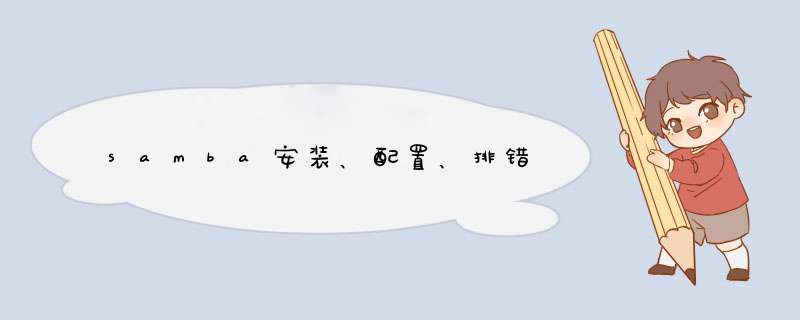
零:场景:
| 共享名 | 路径 | 权限 |
| SHAREDOC | /smb/docs | 所有人员包括来宾均可以访问 |
| RDDOCS | /smb/tech | 仅允许特定组的用户进行读写访问 |
特定组的组名为RD,目前的Alice、Jack、Tom三个人
一、 安装Samba
//或者使用rpm安装
//查看安装版本信息
Tips:也之前的SAMBA 3有一个重大的变化是:security不再支持share
WARNING: Ignoring invalid value 'share' forparameter 'security'.
二、 配置Samba服务器
1.创建共享目录(假设共享/smb目录下的文件)
2.配置内核参数
3.配置smb.conf文件
1)备份原配置文件:
2)删除原有所有内容,添加如下内容:
[global]
workgroup=BIGCLOUD
netbios name=ZZSRV2
server string=Samba Server
security=user
map to guest = Bad User
[SHAREDOCS]
path=/smb/docs
readonly=yes
browseable=yes
guest ok=yes
[RDDOCS]
path = /smb/tech/
public = no
writable = yes
write list = @RD
validusers = @RD
三、 创建用户并分配权限
1.创建 *** 作系统用户
2.修改用户的组
uid=1000(alice) gid=1000(alice)groups=1000(alice),1003(RD)
3.创建SAMBA用户
4.修改目录权限
5.查看服务状态
drwxrwx--- 2 RD RD 4096 Aug 11 17:08 /smb/tech/
smb.service - Samba SMB Daemon
Loaded: loaded(/usr/lib/systemd/system/smb.serviceenabled)
Active: active (running) since Tue2014-08-12 11:38:29 CST14s ago
Main PID: 16807 (smbd)
Status: "smbd: ready to serveconnections..."
CGroup: /system.slice/smb.service
16807 /usr/sbin/smbd
16808 /usr/sbin/smbd
systemd[1]:Starting Samba SMB Daemon...
smbd[16807]:[2014/08/12 11:38:29.255341, 0]../lib/util/become_daemon.c:136(daemon_ready)
systemd[1]:Started Samba SMB Daemon.
smbd[16808]:STATUS=daemon 'smbd' finished starting up and ready to serve connectionsfailedto retrieve print...CCESSFUL
Hint:Some lines were ellipsized, use -l to show in full.
四、 测试连通性
1.Linux上测试
Domain=[BIGCLOUD] OS=[Unix] Server=[Samba 4.1.1]
Domain=[BIGCLOUD] OS=[Unix] Server=[Samba 4.1.1]
2.Windows上测试
1)使用虚拟机(如VMware)安装Linux(如Ubuntu)系统时,为方便Windows和Linux文件互通方便(主要是Windows下访问Linux文件了),一般都会在LINUX下安装Samba服务器。
在XP下,可以通过[//192.168.3.104](file://192.168.3.104/)(Linux系统IP)进行访问其共享文件,但在WIN7或VISTA下却不行,因为Samba只支持NTLM认证,而WIN7或VISTA则采用NTLMv2认证,因此必须经过一些设置才行,具体设置如下:
开始->运行->secpol.msc->本地策略->安全选项->网络安全:LAN管理器身份验证级别->发送 LM 和 NTLMv2 ,如果已协商,则使用NTLMv2 (会话安全 &)->完成设置。(如下图所示)
这时,再使用[//192.168.3.104](file://192.168.3.104/)(Linux系统IP)就可以访问Linux共享文件了 _
2)C:>netuse * /del
您有以下的远程连接:
继续运行会取消连接。
您想继续此 *** 作吗? (Y/N) [N]: y
命令成功完成。
C:>netuse \192.168.188.12 P@ssw0rd /U:alice
命令成功完成。
3)打开资源管理器进行写入测试
4)如果windows下登录samba服务器后无法访问linux下共享目录,提示没有权限。则检查:
a、确保linux下防火墙关闭或者是开放共享目录权限;
b、确保samba服务器配置文件smb.conf设置没有问题,可网上查阅资料看配置办法 ;
c、确保setlinux关闭,可以用setenforce 0命令执行。 默认的,SELinux禁止网络上对Samba服务器上的共享目录进行写 *** 作,即使你在smb.conf中允许了这项 *** 作。
Samba是服务器进行网络文件共享的一种方式。所以win7以访问共享的方式,访问samba服务器的ip便可以连接到samba,方法如下:
1、按下win7的快捷键(WIN+R)打开“运行”工具。
2、在“运行”中输入:\\samba服务器的ip\共享目录 然后回车即可连接。
Samba是一套开源/免费的软件包,它给SMB/CIFS客户端提供了无缝的文件和打印服务。想要在samba中设置共享目录应在其中添加以下代码:comment=SharedFolderwithusernameandpassword
path=/home/xxx
public=yes
writable=yes
validusers=xxx
createmask=0777
directorymask=0777
forceuser=xxx
available=yes
browseable=yes
欢迎分享,转载请注明来源:内存溢出

 微信扫一扫
微信扫一扫
 支付宝扫一扫
支付宝扫一扫
评论列表(0条)